Datenrettung: Überprüfen und reparieren von eventuell vorhandenen Dateisystemfehlern und Wiederherstellung von defekten Dateien
Seiteninhalte
Das noch aus DOS-Zeiten bekannte Programm CHKDISK (vom engl. Check Disk, überprüfe (Fest)platte/ Speichermedium) zur Ermittlung von fehlerhaften Sektoren und zur Überprüfung des Dateisystems ist auch unter Windows 10 noch Bestandteil des Betriebssystems.
Um im Computer oder Notebook verbaute Festplatten muss sich eher nicht kümmern, da Windows durch im Hintergrund laufende Wartungsroutinen hier automatisch eventuelle Probleme behebt. Interessant ist CHKDSK allerdings noch immer bei Wechseldatenträgern wie Speicherkarten, USB-Sticks und externe Festplatten. Hier kann es durch unsachgemäßes Trennen beim Schreiben durchaus zu Fehlern kommen, die sich meist mit Windows-Boardmitteln beheben lassen.
Fehlerüberprüfung mittels CHKDSK im Windows-Explorer
- Alle geöffneten Anwendungen schließen (bei einem angeschlossenen Speichermedium wie USB-Stick, Speicherkarte, externe Festplatte usw. keine Programme oder Dateien von diesem Medium öffnen).
- Den Explorer öffnen (z.B. mit der Tastenkombination + E oder über das gelbe Explorer-Icon) und Dieser PC anklicken.
- Mit der echten Maustaste das zu untersuchende Laufwerk anklicken und im sich öffnenden Menü Eigenschaften auswählen.
- In den Eigenschaften des Laufwerks (im Screenshot USB [K:]) den Reiter Tools öffnen und auf Prüfen klicken.
- In der Fehlerüberpüfung nun Laufwerk scannen und reparieren wählen und auf die Informationen vom Betriebssystem warten.
- Findet Windows bei dieser Überprüfung Fehler am Dateisystem werden diese automatisch korrigiert.
Fehlerüberprüfung mithilfe der Eingabeaufforderung
- Mit der rechten Maustaste auf das -Logo (den Start-Button) klicken.
- Den Menüpunkt Eingabeaufforderung (Administrator) anklicken.
- Die Sicherheitsabfrage zur Benutzerkontensteuerung mit Ja bestätigen.
- Im Beispiel (Screenshot) soll das Laufwerk K: überprüft werden. Hierfür den folgenden Befehl eingeben:
Die Parameter /f und /r dienen beim Ausführen von CHKDSK dazu, dass gefundene Fehler behoben werden (/f) und zudem versucht werden soll, defekte Sektoren wiederherzustellen (/r). Eventuell nicht mehr lesbare Informationen und Daten lassen sich oftmals so (teilweise) wiederherstellen.
Je nach Größe des Datenträgers und der Anzahl an Dateien auf diesem kann die Option /r dazu führen, dass die Laufzeit durchaus mehrere Stunden dauern kann. Soll der Datenträger lediglich überprüft und mögliche Dateisystemfehler behoben werden, so reicht der folgende Programmaufruf durchaus aus:
? Laufwerk überprüfen, obwohl andere Prozesse auf das Volume zugreifen
In diesem Fall weist CHKDSK darauf hin, dass das Volume (als das Laufwerk) derzeit bereits von einem anderen Prozess verwendet wird. In diesem Fall sollte eine Überprüfung des Laufwerks nach einem Neustart erfolgen. Hierbei wird beim nächsten Windows-Start die Festplatte automatisch beim Hochfahren überprüft, ggf. repariert und Daten (wenn möglich) wieder hergestellt.
Noch Fragen zum Thema wie CHKDSK unter Windows funktioniert? Oder weitere Hinweise dazu? Dann einfach ab damit in die Kommentare!
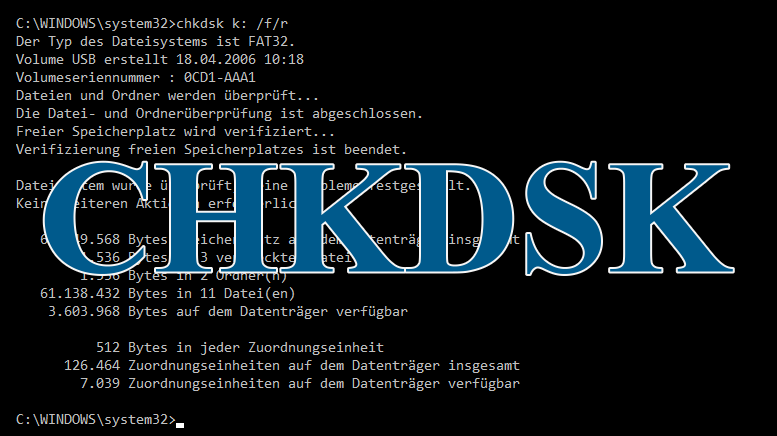
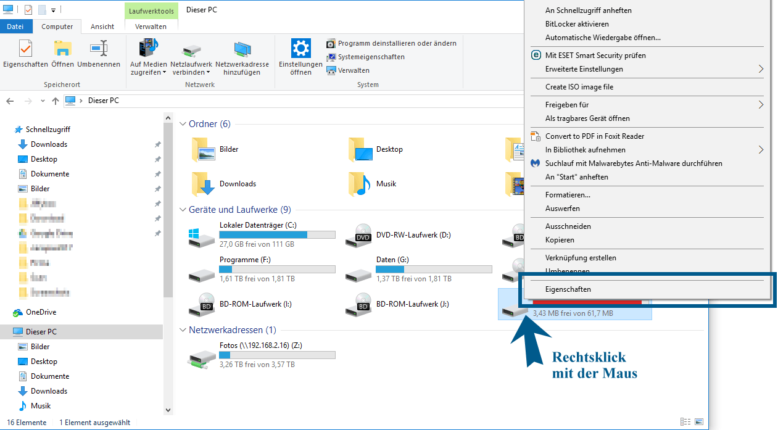
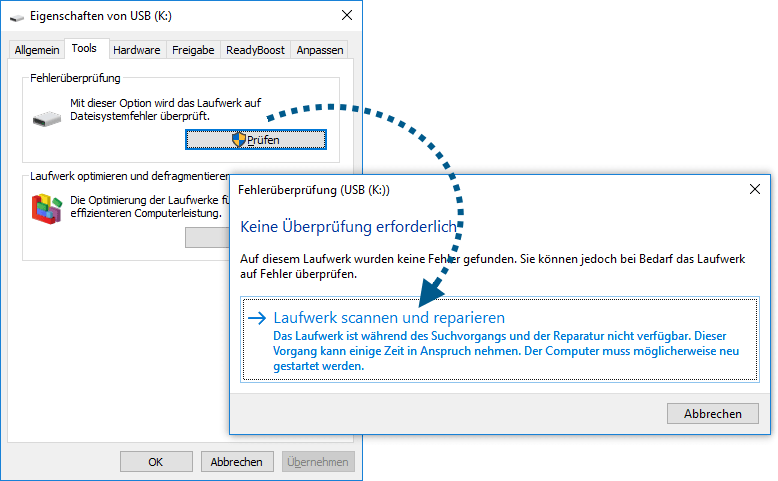
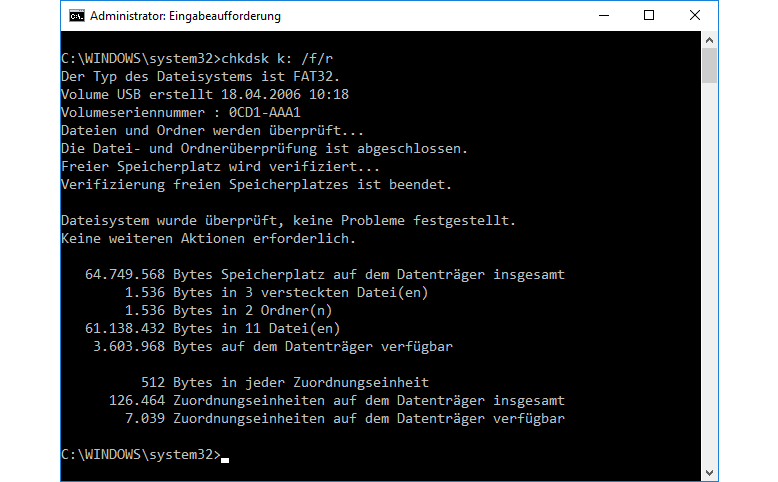
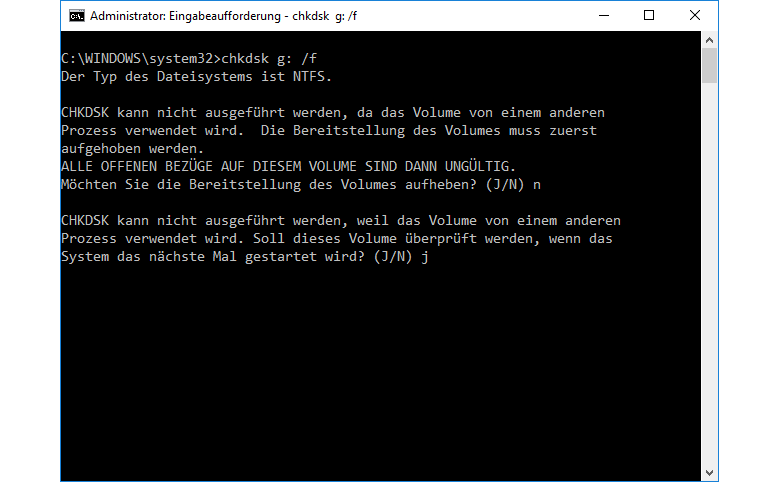


Hallo Daniel, sorry für offtop, habe deinen alten Post zum Erstellen vom Blog Netzwerk gelesen, bin gespannt, ob das Thema für dich aktuell ist und was du damit erreicht hast.
Hast du mit WordPress Multisite etwas produktives erstellt oder war es damals im 2013 nur ein Test?
Grüße
Sergej
Danke! Vergesse dann doch immer wieder wie es genau geht. Ich brauche chkdsk sicher auch nur alle 1 oder 2 Jahre mal.
tumleH 12.10.2018
Habe mit meiner Externen Festplatte ein Problem, sie schaltet sich des öfteren von SELBST aus und ein wenn ich damit arbeite, dadurch habe ich oft in zwei bestimmten Dateien im WORD Probleme mit eingefügten Bildern, da steht dann ein X für das Bild mit dem Text kann nicht gelesen werden, lösche ich diese Fehler und kopiere sie neu in die Datei dann geht es wieder eine Zeit lang, nun habe ich diese Seite gefunden und mal schauen ob es was wird.
Auf alle Fälle ein großes Dankeschön, mit der W 10 Festplatte prüfen, habe ich es schon einige male versucht, konnte keine Fehler feststellen.
Nochmal ein großes Danke.
Würde hier zuerst einmal die USB-Verbindung überprüfen.
Hallo,
meine zwei externen Festplatten auf denen ich regelmäßig Sicherungen von meinem Laptop ziehe zeigen nun beide die Fehlermeldung „Laufwerk reparieren“. Traue mich nicht auf das Feld „Laufwerk reparieren“ zu klicken, da ich befürchte dass dann hinterher evtl. alle Daten weg sind. Kann mir hier jemand weiterhelfen? Grüße
Super, war genau das was ich gesucht habe.
Hat mir die Festplatte gerettet. :-)
Besten Dank
Ingo
Wenn ich auf diesen PC gehe und dann oben auf den Ordner gehe und dann auf Dokumente gehe,dann ein Ordner auf mache und schreibe und es dann abspeichern möchte ( speichern,verwerfen abbrechen)dann bekomme ich immer eine Fehlermeldung Ein/Ausgabefehler!? Und kann es nicht abspeichern nur verwerfen.!?